在网易云音乐中可以在线听自己喜欢歌手的音乐,那网易云上传作品怎么上传的呢,让我们一起来看看吧~ 网易云上传作品怎么上传 手机版网易云音乐不支持上传,可以在电脑上上传。......
2023-12-17 223 网易云音乐上传作品
在格式工厂中还有很多非常使用的功能,比如加密PDF,解密PDF,PDF合并,压缩PDF等等功能。如果我们的PDF文件中有比较重要的信息,我们就可以为PDF文件设置密码进行加密,这样其他人在没有密码的情况下就无法打开查看PDF了,可以提高信息的安全性。那小伙伴们知道电脑版格式工厂中怎样对PDF文件进行加密吗,其实方法是非常简单的。我们只需要在主界面中的“文档”栏点击“加密PDF”然后导入想要进行处理的文件设置密码就可以了。接下来,小编就来和小伙伴们介绍具体的操作步骤了,有需要或者是感兴趣的小伙伴们快来一起往下看看吧!
第一步:点击打开电脑版格式工厂,点击左下方的“文档”按钮;
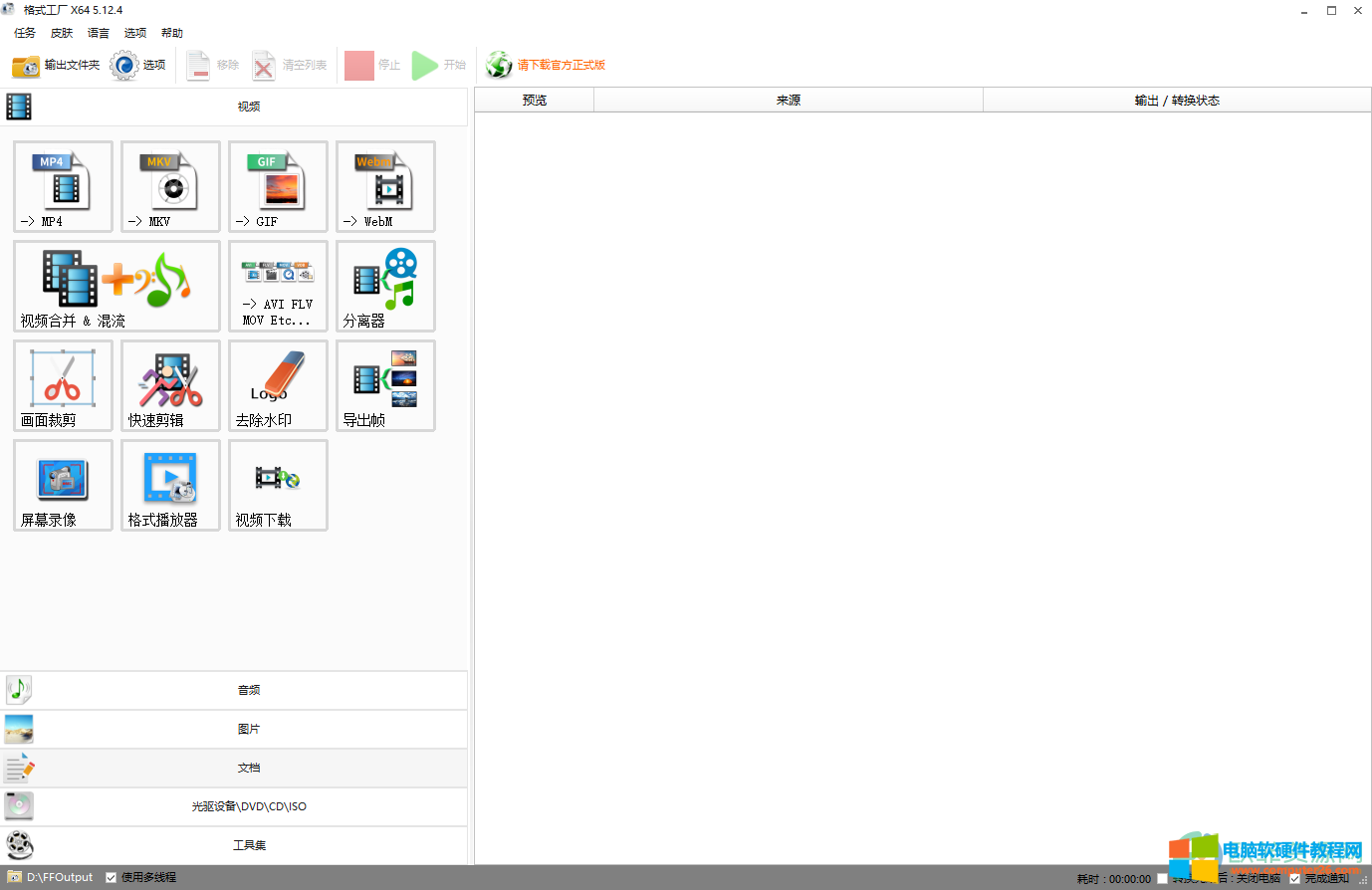
第二步:接着在展开的选项中点击“加密PDF”按钮;
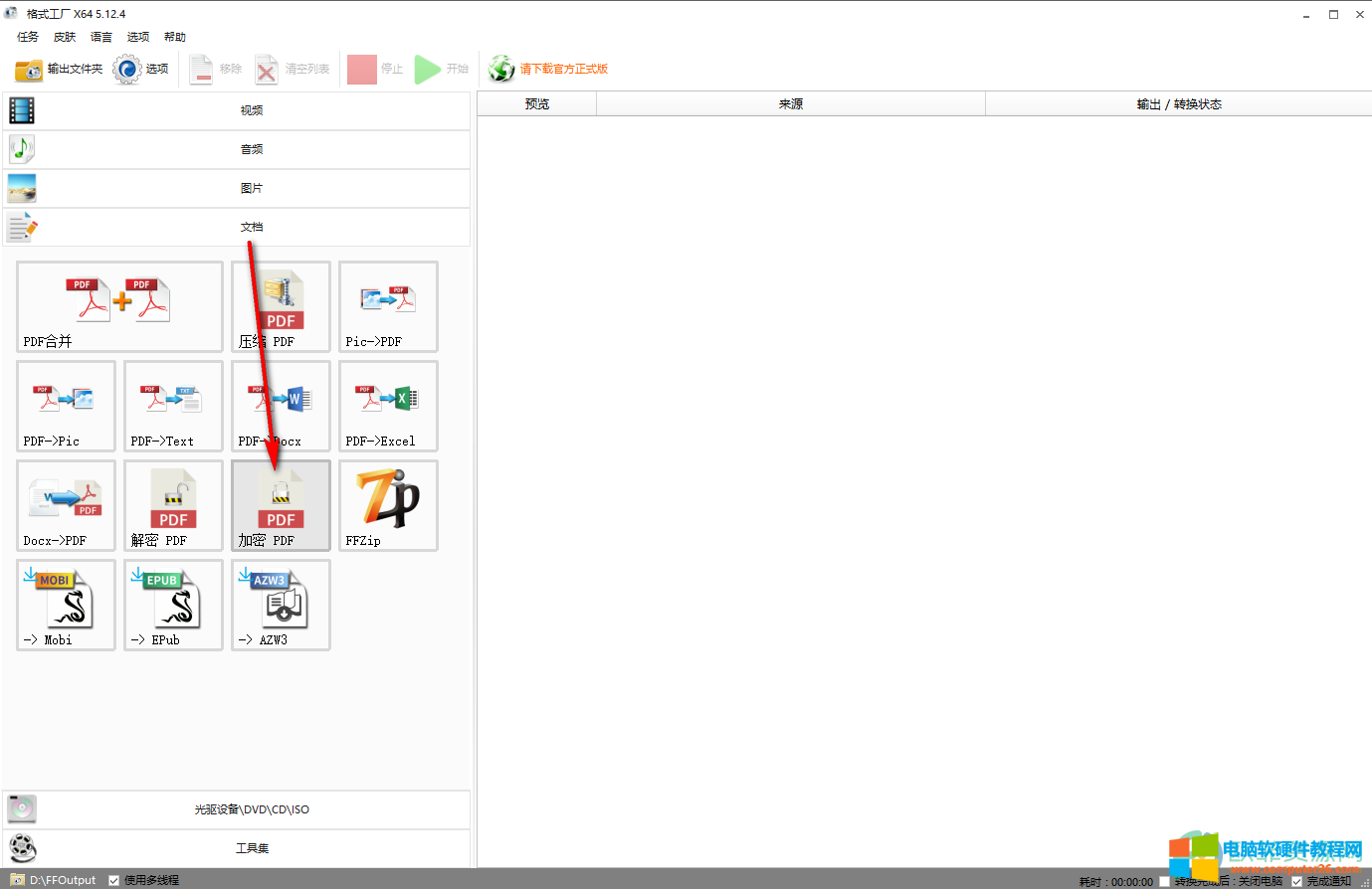
第三步:打开新的页面后点击“添加文件”按钮;
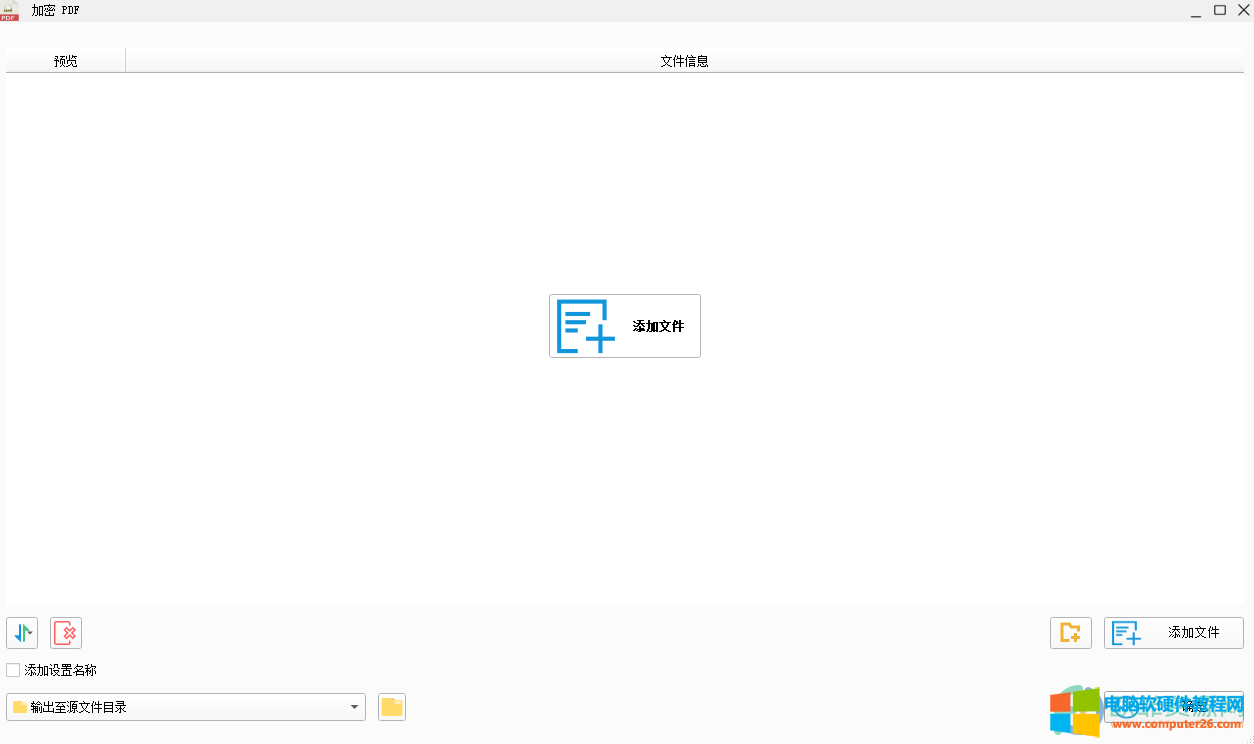
第四步:浏览找到想要加密的PDF文件,双击一下将其导入;
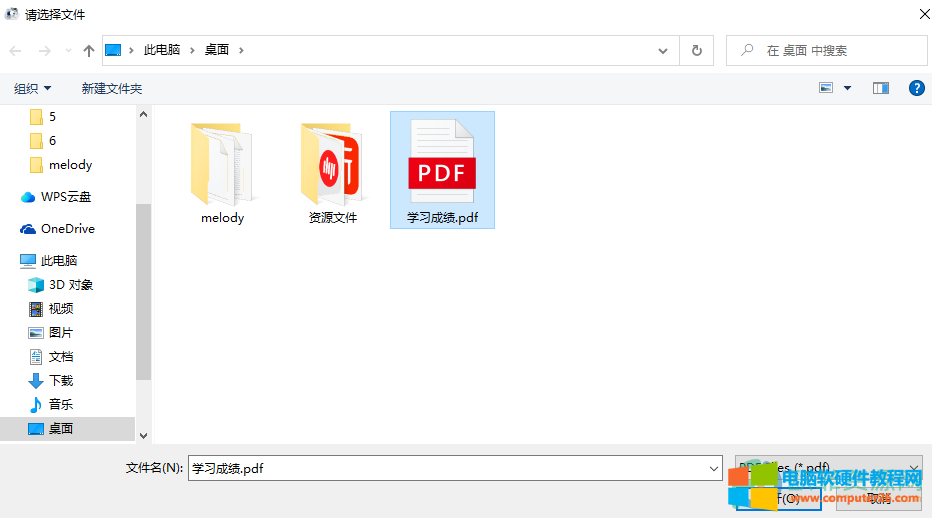
第五步:点击右上角的“密码”按钮;
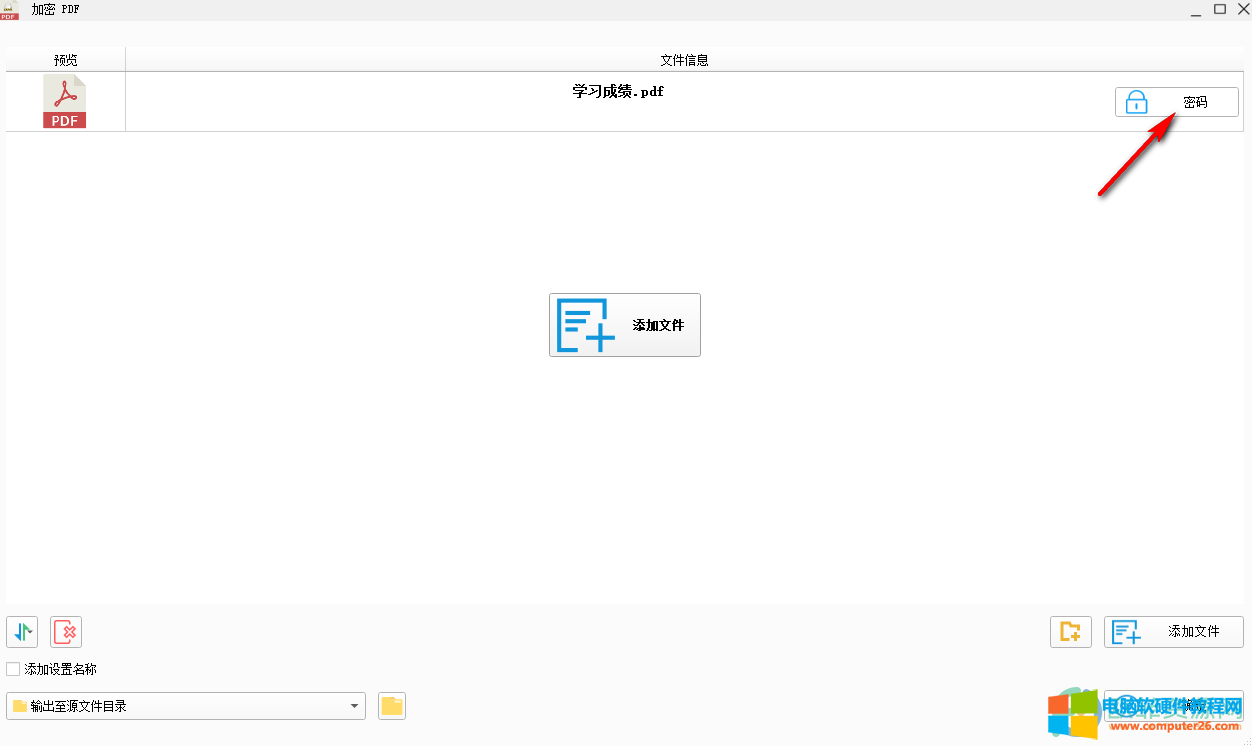
第六步:输入想要设置的密码,点击“OK”按钮;
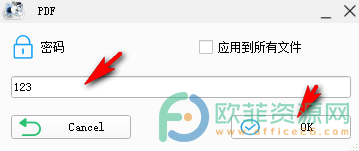
第七步:在左下角点击下拉箭头或者文件夹图标可以设置加密后的PDF的保存位置,点击“确定”;
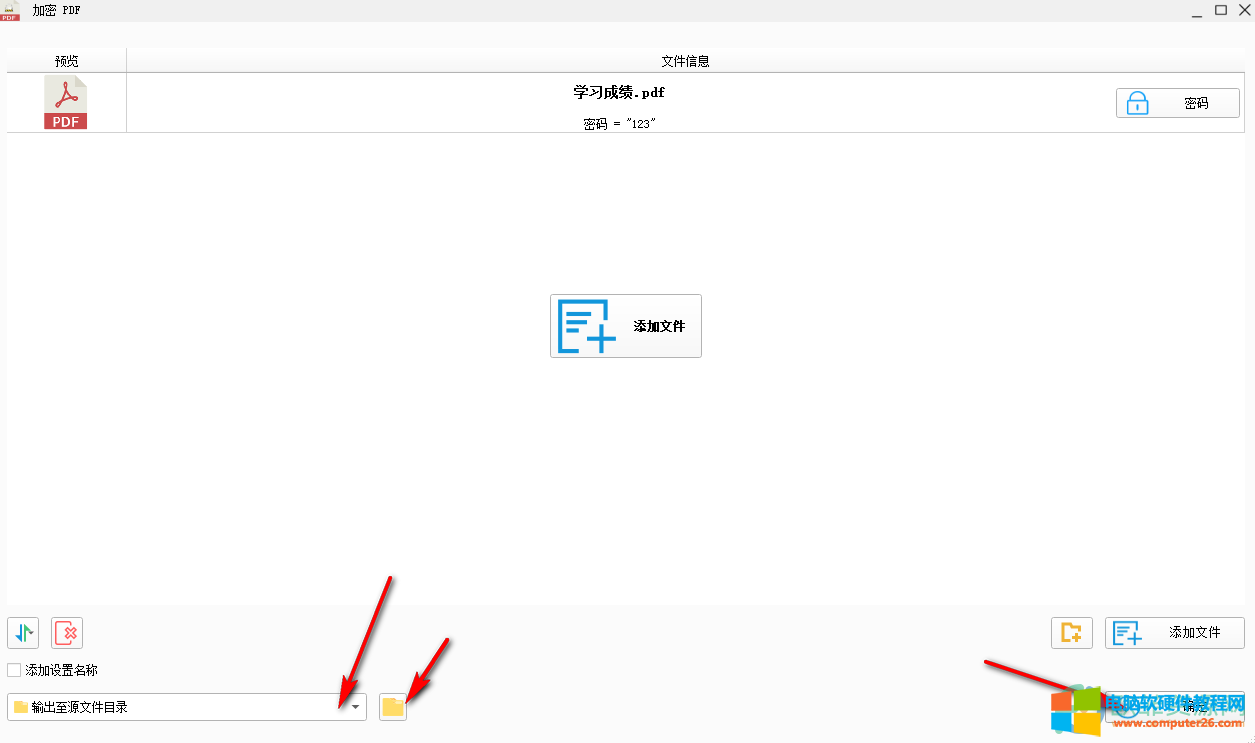
第八步:可以看到“等待中”的状态,点击坐上的“开始”;
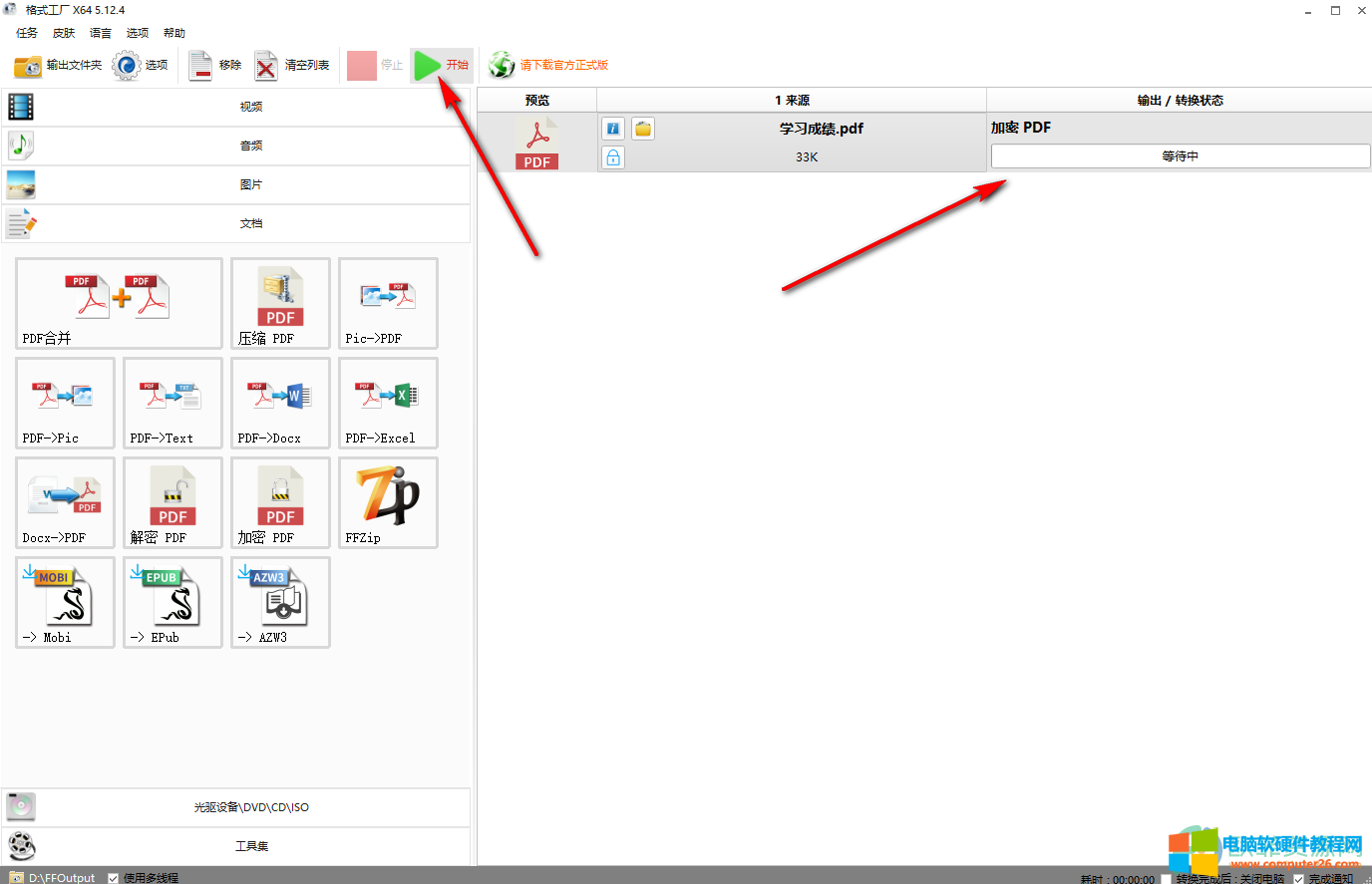
第九步:等待一会儿看到完成的状态后,可以点击文件夹图标打开加密后的PDF的保存位置,点击三角形图标可以直接进行预览;

第十步:我们点击文件夹图标后,可以看到加密后的PDF文件,双击一下进行打开;
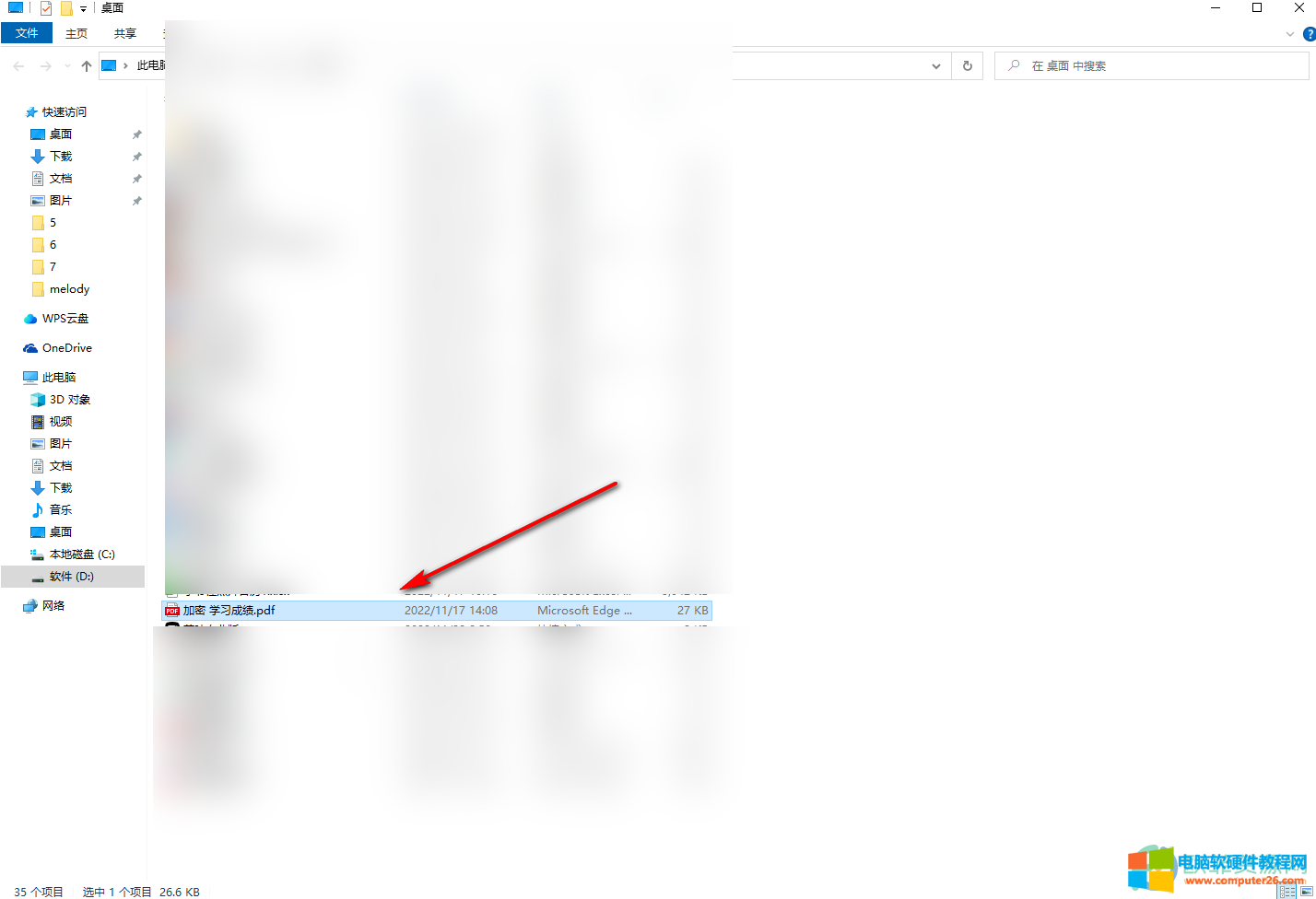
第十一步:可以看到需要密码才能进行打开,表示加密成功。
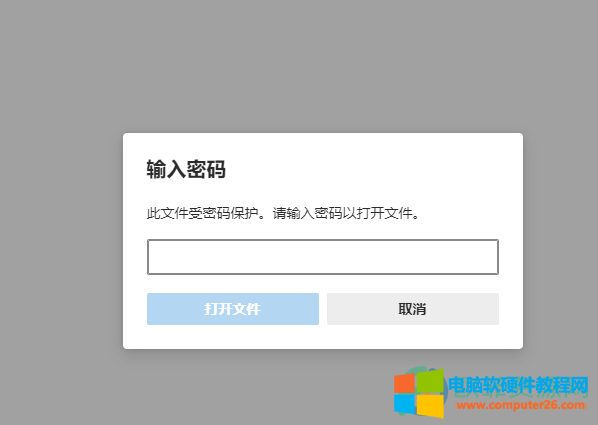
以上就是电脑版格式工厂加密PDF文件的方法教程的全部内容了。如果后续我们需要取消PDF文件的加密状态,可以在格式工厂主界面点击“文档”后,点击“解密PDF”按钮,然后导入文档并删除密码就可以了。
标签: 格式工厂为PDF文件加密
相关文章
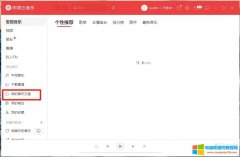
在网易云音乐中可以在线听自己喜欢歌手的音乐,那网易云上传作品怎么上传的呢,让我们一起来看看吧~ 网易云上传作品怎么上传 手机版网易云音乐不支持上传,可以在电脑上上传。......
2023-12-17 223 网易云音乐上传作品
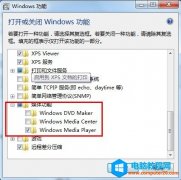
有好久没用百度音乐听歌曲了,今天就想打开百度音乐查查歌曲,因为用百度音乐省去了播放器的麻烦,打开以后就不用管了,方便,所以笔者以前经常使用百度音乐听取歌曲,但是今......
2016-05-22 218 百度音乐

收藏网址是通过收藏夹了收藏经常用到的网址,我们一般用的浏览器都是ie或者火狐浏览器,那么在firefox的收藏夹的位置在哪里?怎么才能通过firefox浏览器快速的收藏网址呢。 首先打开......
2016-12-19 239 Firefox Firefox收藏夹
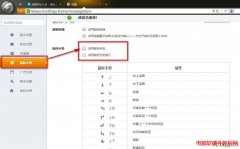
猎豹浏览器鼠标手势用不了 开启鼠标手势功能。如果熟悉了鼠标手机,是不是用起来浏览页面的速度,效果都会快很多。怎么我下载了猎豹浏览器怎么鼠标移动后,没有效果呢?要在那......
2017-03-17 209 猎豹浏览器